使用过演示文稿的朋友们都知道,常常会在幻灯片的内容上使用超链接可以快速翻到需要的那一页幻灯片。下面小编就来告诉大家如何在WPS演示中使用超链接的命令,一起来看看吧。新建默认模板wps演示文稿,内容版式为空白版式。单击在线素材中的目录项,单击目录选项卡,选中其中一种目录,右击选择快捷菜单中的“插入&rd......
WPS word文档如何设置双页显示
WPS教程
2021-10-08 09:13:23
如何让Word文档双页显示呢?接下来,小编给大家分享下简单的操作方法,轻松完成Word文档的双页显示。
首先打一个Word文档,系统默认为单页显示,如下:
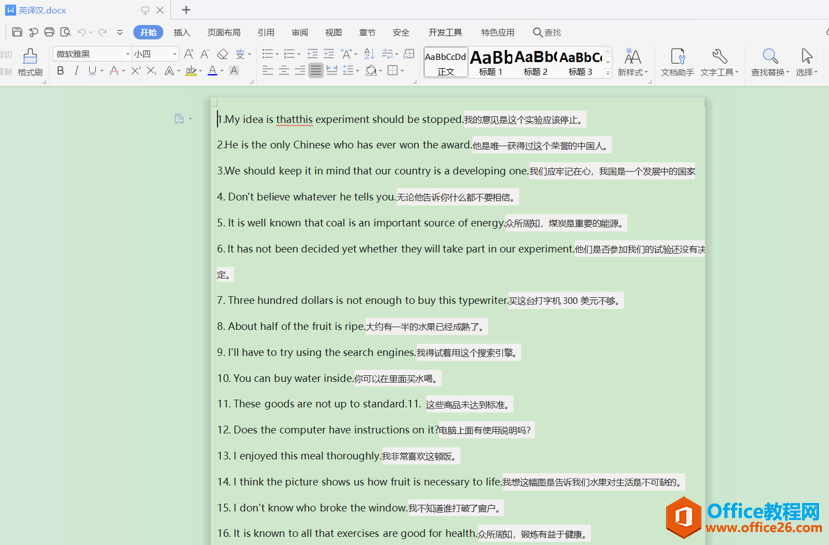
点文档上方的菜单栏的“视图”按钮,点“多页”显示,如下图所示:
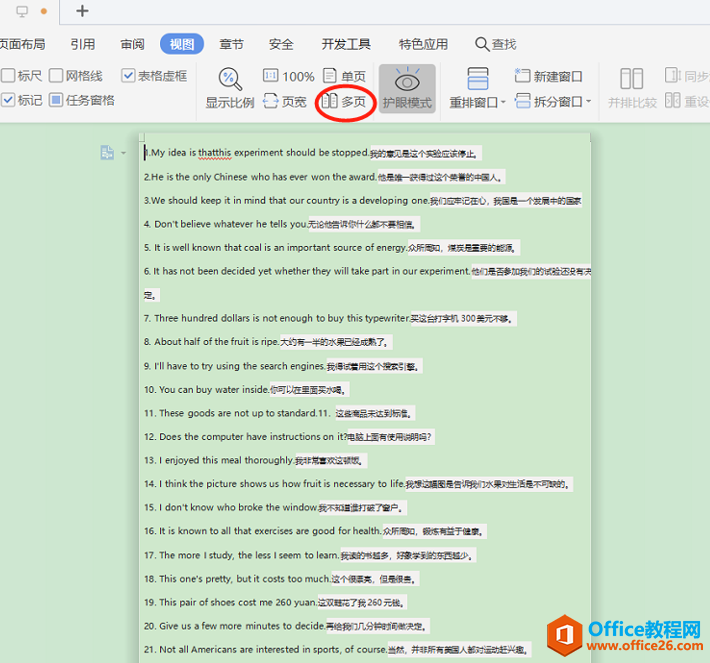
点击“多页”后,会发现文档默认的是双页显示,方框处可以看到文档从单页显示变为了双页显示,显示效果如下:
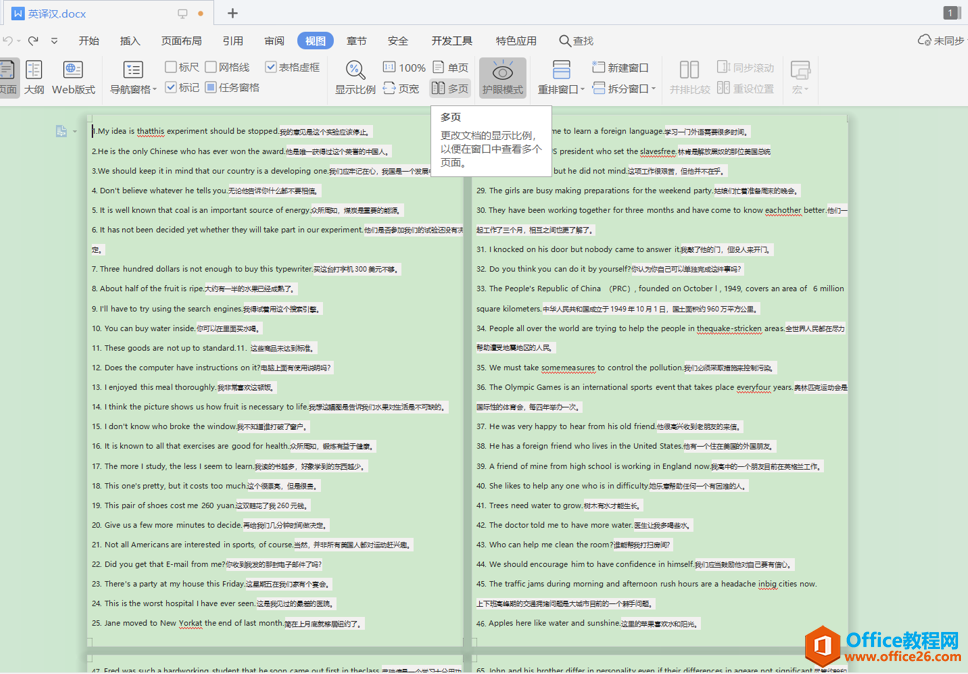
切换完成后,大家可以根据自己的需要进行设置切换,如需取消双页显示,再点击视图里的“单页”,即恢复原来的单页显示。
标签: word设置双页显示
相关文章





